Nejlepší 3 způsoby, jak ripovat Blu-ray do MP4 ve vysoké kvalitě [2024]
Disky Blu-ray nebo filmy vám mohou nabídnout vysoký poměr rozlišení videa s rozlišením Full HD (1920x1080). Při přehrávání disků Blu-ray se však musíte spolehnout na chytrý televizor HD a přehrávač Blu-ray. Můžete si snadno vychutnat filmy ve vysokém rozlišení Blu-ray na velké obrazovce a získat fantastický vizuální zážitek doma. Přímé sledování filmů Blu-ray na počítači, přehrávači médií nebo zařízení iOS / Android však nebude vhodné.
Měli byste vědět, že většina přehrávačů a přenosných zařízení nepodporuje disky Blu-ray, složky Blu-ray nebo soubory ISO. Takže je to docela nutné převést Blu-ray na MP4, MKV, AVI, FLV nebo jiné formáty digitálního videa pro přehrávání.
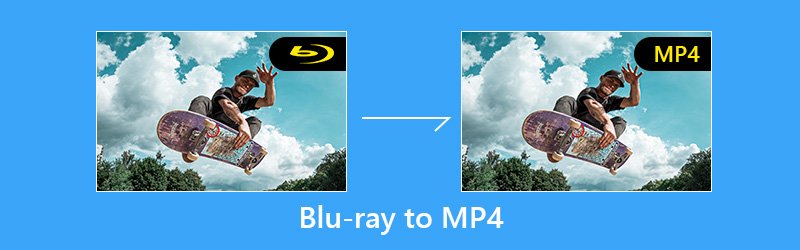
Chcete se zbavit disků Blu-ray a sledovat je na kterémkoli ze svých zařízení? Zde v tomto příspěvku vám představujeme 3 silné Blu-ray na MP4 převaděče, které vám usnadní kopírování filmů MP4 z disků Blu-ray.

Část 1. Nejlepší Blu-ray Ripper pro převod Blu-ray na MP4 (h2)
I když je zcela legální kopírovat disk Blu-ray chráněný autorskými právy do digitálního video souboru, převod Blu-ray na MP4 nebo MKV není zdaleka tak snadný, jak si možná myslíte. Na trhu je spousta nástrojů pro kopírování disků Blu-ray, které tvrdí, že vám mohou pomoci kopírovat filmy z disků Blu-ray. Ale většina z nich vám nemůže dát vysoce kvalitní kopírování Blu-ray. Tady v první části bychom rádi doporučili nejlepší převaděč Blu-ray na MP4, DVD Ripper které vám pomohou vytrhnout disky Blu-ray.
- Převeďte Blu-ray na 4K, 1080p / 720p HD video jako MP4, AVI, MKV, MOV a další.
- Uložte film Blu-ray v jakémkoli populárním video / audio formátu s vysokou kvalitou obrazu / zvuku.
- Zkopírujte disk Blu-ray na ISO a složku v původní struktuře se super vysokou rychlostí.
- Výkonné editační funkce pro okamžité úpravy a přizpůsobení filmů Blu-ray.
- Pokročilá technologie překódování a kódování pro kopírování Blu-ray v původní kvalitě 100%.
Zkopírujte disk Blu-ray na MP4
Krok 1. Nejprve si musíte zdarma stáhnout a nainstalovat tento převaděč Blu-ray na MP4 do počítače. Poté vložte disk Blu-ray do ovladače disku.
Krok 2. Když vstoupíte do prvního okna, klikněte na funkci „Rozparovač“. Poté klikněte na velkou ikonu „+“ a analyzujte filmy a různé soubory na vašem disku Blu-ray. Zde můžete také kliknout na možnost „Načíst Blu-ray“ a importovat filmy Blu-ray do tohoto softwaru.

Krok 3. Klikněte na „Rip All to“ v pravém horním rohu a vyberte vhodný výstupní formát pro převedené filmy Blu-ray. Vzhledem k tomu, že chcete převést Blu-ray na MP4, můžete zde zvolit jako cílový výstupní formát „MP4“.

Krok 4. Kliknutím na možnost „Uložit do“ můžete zvolit správnou cestu pro uložení zkopírovaných filmů Blu-ray. Protože vysoce kvalitní filmy Blu-ray mají vždy velkou velikost souboru, musíte se ujistit, že vybraný pevný disk má dostatek úložného prostoru. Po všech těchto operacích můžete kliknutím na tlačítko „Vymazat vše“ zahájit kopírování filmů Blu-ray z disku Blu-ray.

Díky přijetí nejnovější technologie překódování a kódování zaručuje tento software převaděče Blu-ray na MP4, že můžete získat super rychlý a vysoce kvalitní zážitek z převodu Blu-ray. Má schopnost výstupu videa v rozlišení 4K UHD. Při procesu převodu Blu-ray se tedy nemusíte obávat ztráty kvality.
Před konečným kopírováním disku Blu-ray můžete upravovat video, upravovat video efekty atd vylepšit video kvalitu s nabízenými editačními funkcemi. Tento DVD Ripper také umožňuje převádět 3D Blu-ray disky. Stačí si jej zdarma stáhnout a vyzkoušet.
Část 2. Volný způsob kopírování disků Blu-ray na MP4 nebo MKV
S doporučeným převaděčem Blu-ray na MP4 výše můžete snadno kopírovat filmy Blu-ray na video MP4 s přesně originálním obrazem a kvalitou zvuku. Zde v této části bychom vám rádi představili a Zdarma Blu-ray Ripper které vám pomohou kopírovat filmy z disků Blu-ray a ukládat je jako videa MP4. Můžete přejít na www.bluraycopys.com/free-blu-ray-ripper/ a získat tento bezplatný software pro převod Blu-ray na MP4.
Krok 1. Otevřete prohlížeč a přejděte na oficiální stránky tohoto webu Zdarma Blu-ray Ripper a nainstalujte jej do počítače. Vložte disk Blu-ray do diskové jednotky počítače nebo externí jednotky Blu-ray.
Vložte disk Blu-ray do slotu Blu-ray ve vašem počítači. Můžete také použít externí jednotku Blu-ray. Stáhněte si a nainstalujte zdarma Blu-ray Ripper, spusťte program v počítači, který dokáže automaticky detekovat filmy na disku Blu-ray.
Krok 2. Když vstoupíte do hlavního rozhraní, můžete kliknutím na „Načíst disk“ přidat filmy Blu-ray do tohoto softwaru. Poté uvidíte, že všechny mediální soubory jsou uvedeny v rozhraní.
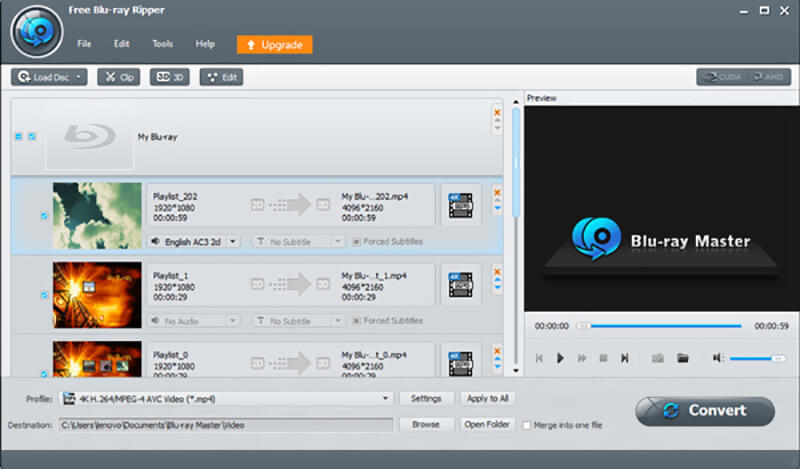
Krok 3. Vyberte filmy Blu-ray, které chcete převést, a poté klikněte na „Profil“ a v rozevíracím seznamu vyberte požadovaný výstupní formát. Umožňuje vám bezplatně převádět Blu-ray na MP4, MOV, AVI nebo FLV ve vysoké kvalitě. Chcete-li vybrat zvukový kanál nebo titulky, zde můžete převést Blu-ray na MKV.
Krok 4. Kliknutím na tlačítko „Procházet“ vyberte složku cílového souboru pro převedené filmy Blu-ray. Poté klikněte na tlačítko „Převést“ a spusťte převod z Blu-ray na MP4 / MKV video.
Pouhými několika kliknutími můžete disk Blu-ray snadno zkopírovat na video MP4 nebo MKV zdarma. Poskytuje také verzi Pro. Pokud potřebujete upravit filmy na Blu-ray disku nebo vydat video s vyšším rozlišením, můžete jej upgradovat. Profesionální verze tohoto bezplatného převaděče Blu-ray na MP4 také podporuje 3D nastavení.
Část 3. Jak kopírovat filmy MP4 z disku Blu-ray pomocí funkce HandBrake
Kromě prvních 2 nástrojů pro převod Blu-ray na MP4 se můžete také spolehnout Ruční brzda ke kopírování disků Blu-ray. HandBrake je velmi populární a open-source převodník médií. Je schopen zpracovat různé převody mediálních souborů. HandBrake navíc umožňuje převádět disky Blu-ray nebo DVD na digitální soubory, jako je video MP4.
HandBrake je kompatibilní se systémy Windows 10/8/7 i Mac. Můžete si zdarma stáhnout správnou verzi do svého počítače a poté provést následující příručku pro převod Blu-ray na MP4 pomocí funkce HandBrake.
Krok 1. Nejprve musíte do počítače nainstalovat a spustit HandBrake. Poté vložte disk Blu-ray do ovladače disku.
Krok 2. Chcete-li analyzovat a načíst filmy Blu-ray, musíte kliknout na tlačítko „Zdroj“ a poté zvolit import složky nebo disku Blu-ray.
Krok 3. Kliknutím na tlačítko „Procházet“ vyberte vhodný výstupní adresář a pojmenujte výsledky výstupu. Vzhledem k tomu, že filmy Blu-ray mají velké velikosti souborů, je třeba zajistit, aby měl cílový pevný disk dostatek úložného prostoru.
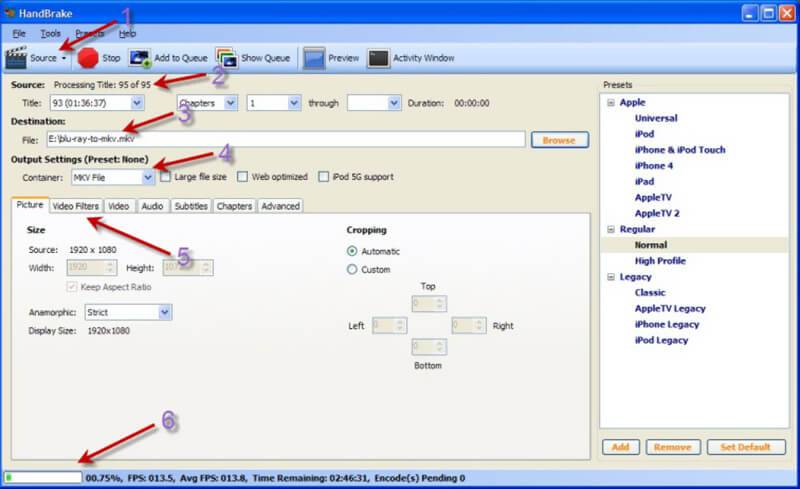
Krok 4. Nyní musíte nastavit a upravit „Nastavení výstupu“. Během tohoto kroku musíte nastavit MP4 jako výstupní formát z „Kontejneru“. Poté můžete podle potřeby nastavit další parametry jako „Obraz“, „Video filtry“, „Video“, „Zvuk“, „Titulky“, „Kapitoly“ a další.
Krok 5: Po všech těchto nastaveních můžete kliknout na tlačítko „Start“ vedle „Zdroje“ a převést Blu-ray na MP4. Můžete získat jasné zobrazení celého procesu převodu Blu-ray.
Závěr
Hlavně jsme mluvili o jak převést Blu-ray na MP4 v tomto příspěvku. Existuje spousta programů pro převod, které vám umožňují kopírovat disk Blu-ray na digitální video. Zde v tomto příspěvku doporučujeme 3 skvělé, které vám pomohou provést převod Blu-ray na MP4.
Chcete-li zachovat původní vysokou kvalitu svých filmů Blu-ray, měli byste použít všechny funkce Blu-ray Ripper. Navíc vám může poskytnout vyšší rychlost převodu Blu-ray. Pokud máte nějaké jiné Převaděč Blu-ray na MP4 doporučení, můžete je sdílet v komentáři s ostatními čtenáři.
Blu-ray a MP4
-
Ripujte Blu-ray
-
Přehrávejte Blu-ray
-
Převést MP4


